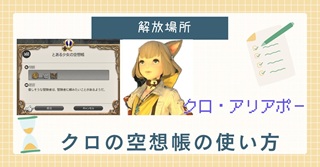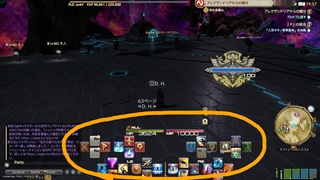シーリングライトGoogleHome対応とアプリの簡単なペアリング方法
シーリングライトGoogleHome対応とアプリの簡単なペアリング方法

長年使ってきたシーリングライトの買え替え時期って難しいですよね。
最近のものだとwifiを経由して音声でもスマホでも操作できるシーリングライトが普及してきています。もう持ってるよと言う人もおられるかと思います。しかしまだ持ってない人も決して遅くはありません。
そもそも持っていない人は音声での操作は「不安」だとか部屋に付いている「スイッチでon」すればいいと元々興味がなく必要性も感じていないのが現状です。
そんな方にも本記事を読んで「使ってみるか」と一歩を踏み出すきっかけになれば幸いです。
この記事で学べること
1、AIスピーカーとシーリングライトの理解が深まる。
2、AIスピーカーの使用で可能性と魅力が広がる
3、GoogleHomeでできる音声操作のデバイス具体例まとめ
1、AIスピーカーとシーリングライトの理解が深まる
対応するスマート照明を使って、明かりを付けたり消したり、調光したり照明を音声操作する事ができます
OKgoogle 電気をつけて!
2、AIスピーカーの使用で可能性と魅力が広がる
夜くつろぎたいとき。声にするだけで、テレビや照明を操作できる。
あしたの天気や今日のニュース、タイマーやレシピの検索を音声で調べることができて一日を通してあなたをサポートしてくれる。
3、GoogleHomeでできる音声操作のデバイス具体例まとめ
エアコン電源のonoff操作や温度をかえることが出来ます
スマートテレビ電源のonoff操作や音量の調整
スマートリモコン
googleアシスタント非対応の赤外線付きの家電が音声で層さできます。
wifiスマートプラグ
googleアシスタント非対応の家電もプラグを差し込むだけで声で層さできます。
ストリーミングデバイス
googlechromecastを使ってテレビにyoutube等の動画をキャストしたり音楽を再生したりできます。
■音声操作に必要なもの
音声対応照明
スマホ(Android ios)
■ネットの知識ゼロでも問題ない理由
スマホのwifi接続をやったことのあるスマホユーザーの方はもちろんwifiを使ったことのない方にもネットの知識がなくても直感的に理解ができるペアリング方法が採用されています。結論として、問題ありません。なぜなら誰でも最初は知識ゼロだからです。
■ペアリングする際の注意すべき一つのこと
SSIDが2、4GHz帯のwifiを選んで設定しないと上手くいかないみたいです。
試しに5GHz帯でやってみましたがペアリングできませんでした。
ご使用になるwifi語尾のa(5GHz)とかg(2、4GHz)とかで分かれていますので注意してみてください。
私はwifi接続を始めた時は知識ゼロでした。
wifi通信とはデータ通信料を気にせずに実質使い放題(追加料金なし)となる無制限のネット回線のこと。
自宅にインターネットの回線があれば最近のモデムルーターに標準で付属されている標準サービス
契約にもよりますが、別売りのルーターが必要な場合もあります。
このwifiにスマホを接続すれば通信で優位となり「できること」の幅が広がります。
さて、これからシーリングライトの交換を始めたいと思います。
私の場合今まで使用してきた従来のシーリングライトは19年もの。
そろそろ買え買えたいと重い、今流行の音声対応ライトをぼちぼち探すことに。
最近AIスピーカーのokgoogleを始めたので音声操作出来るものがほしいと密かに購入を決意。いろいろなメーカーが出していてなににすればいいかまよいますね。
価格もまちまちで一万円以下で買えるものもあれば、3万円を越えるものもあります。
休日ニトリへたまたま買い物がてらフラット立ち寄ったら。希望に近い商品を見つけ買うことを検討してみた。価格は9千円くらい。
広告
購入を判断するにあたっての条件は3つ
■一つ目に十分に明るいこと
部屋のライトは明るめが好きなので光量をチェックすると最大の明るさで4299lmと十分に明るいので条件をクリア
更に調光機能があるため部屋6畳に対して8畳用をチョイス。
調光機能を使えば8畳用でも問題ないと定員さんにアドバイスいただいた
■二つ目にサイズ感でちょっと迷いました。
従来付いている19年もののシーリングライトは直径70cmほどある。
大きめなので部屋全体に光が行き届くイメージを彷彿とさせる大きさだが
最近2021年7月現在のシーリングは直径50cm位と小ぶりとなっている。
ほかの店舗にも足を運んだが直径1mほどもあるシーリングライトは少なく、ほとんどのシーリングライトは小型へと進化を遂げていた。
其れを確認し改めてニトリへ向かった。これで二つ目の条件をクリア
■三つ目はAIスピーカーに対応していること。
私は最近okgoogleの導入に進出しました
最近ではあらゆるものを音声アシスタント対応機器に買い替えている。
シーリングライトはもちろんのこと、加湿器、扇風機、エアコンなどはすでに導入済みだ。
そこで3つの条件をクリアしており、声でもスマホでも操作が出来るニトリのシーリングに決めました。
内容物は本体とリモコン取り扱い説明書のみ
重量も軽く持ち運びはとても簡単。
レジで会計をすませさっそうと車のトランクに押し込み家路へと急ぐ。
家に付いた頃には辺りはすでに暗くなってしまいました。
目的のものを買えたのと音声操作のシーリングを早く体験したいのでその日に付けてしまいたくて箱から開封。
もちろん部屋は真っ暗なので懐中電灯を倉庫から持ってきて部屋を照らした。
この懐中電灯はキャンプで使おうと去年の夏に購入したものだ。
薄暗い部屋に懐中電灯の柔らかな明かりを頼りに従来のシーリングを取り外しに挑戦した。
割と簡単に取り外すことができたのでジョイントの形状を確認して新しくニトリで買ってきたシーリングライトを説明書通りに取り付けた。
作業が終わり試しに部屋の電気スイッチをonにしたとき明かりがぱっと付いたことに感動した。
従来のシーリングライトは今日でお役目を終えたので物置部屋に移動した。
これからは新しいシーリングと生活ともにすることとなるのだが音声操作という新しいかたちに新鮮な気持ちになって心躍ったのは言うまでもない。
アプリのインストールとペアリング
設置が完了したらスマホに専用アプリをインストール。
シーリングライトを設定して音声で操作するにはペアリングすることが必要。
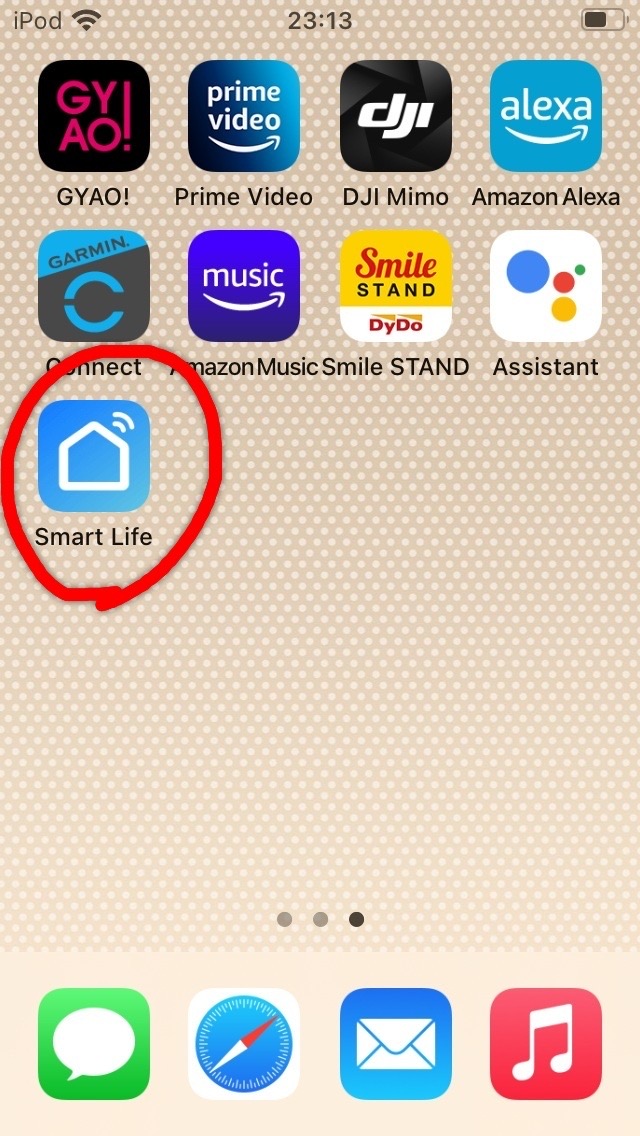
まずは専用のアプリをインストールします。
「手動で追加」から照明を選択し「シーリングライトwifi」を選びます。
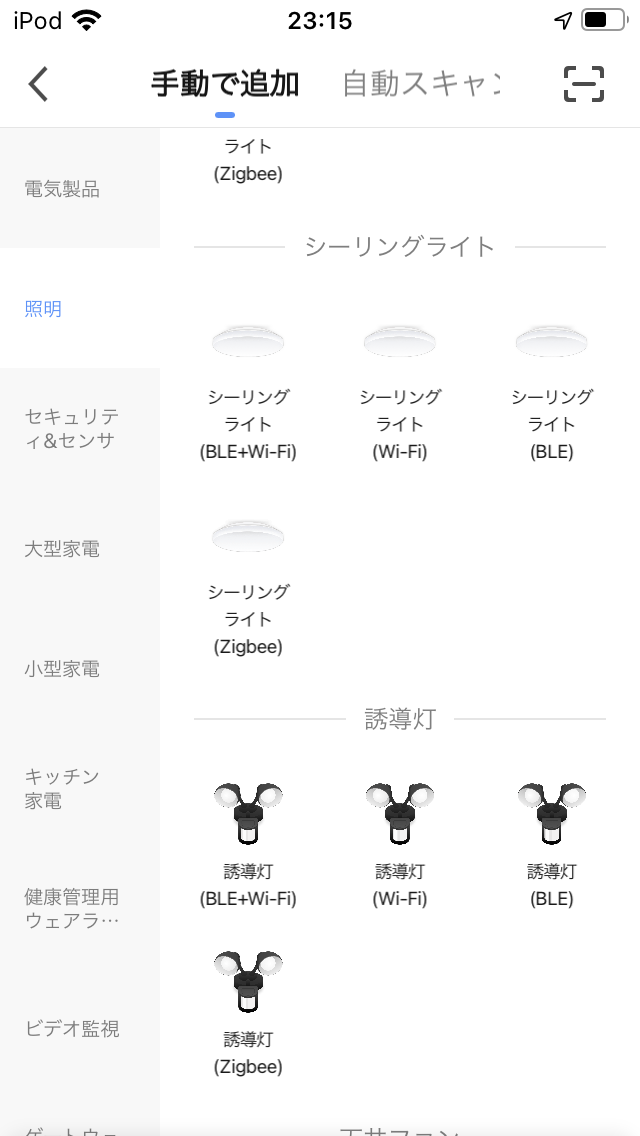
「細かな設定や色味や明るさを調節し」、
まず、はじめにペアリングのスタンバイ状態にするためリモコンの調光と調色の二つのボタンを交互に3回往復するとシーリングライトからピーッと音がしてスタンバイ状態になりますその状態からスマホで通信するとLEDシーリングライトを認識しますので確定する。
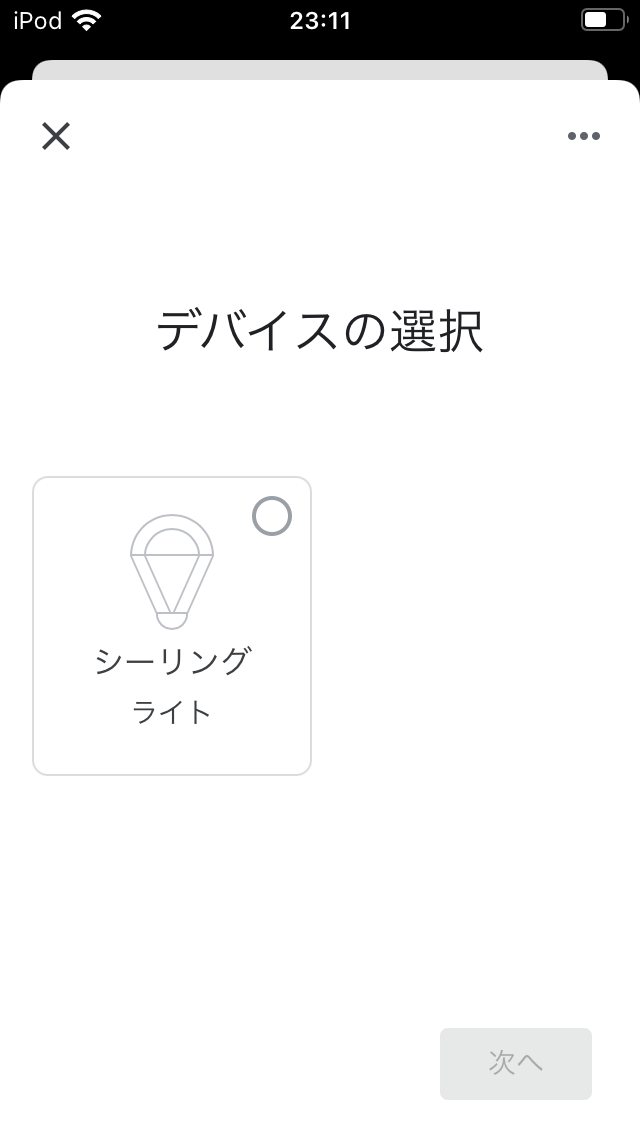
GoogleHomeと同期
GoogleHomeアプリに移り画面最初のページで追加表示されたシーリングライトを選びます。
この「デバイスを使う場所を選択」します。
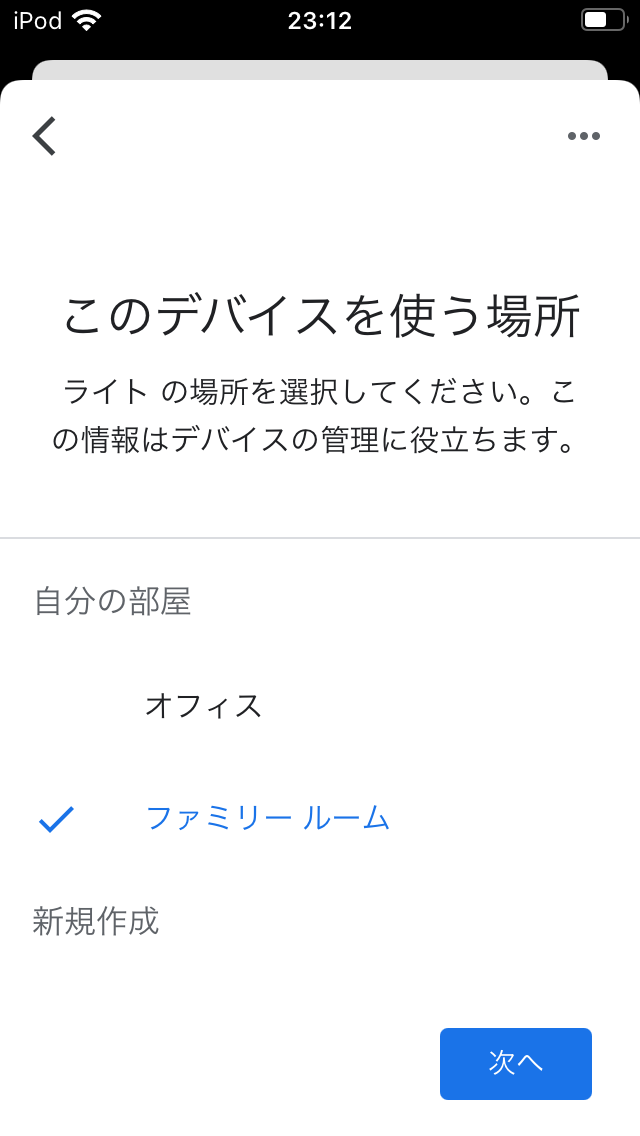
ここでは「ファミリールーム」を設定。画面にしたがって設定をすませるとokgoogleのデバイスと同期されるので音声操作することができる様になります。
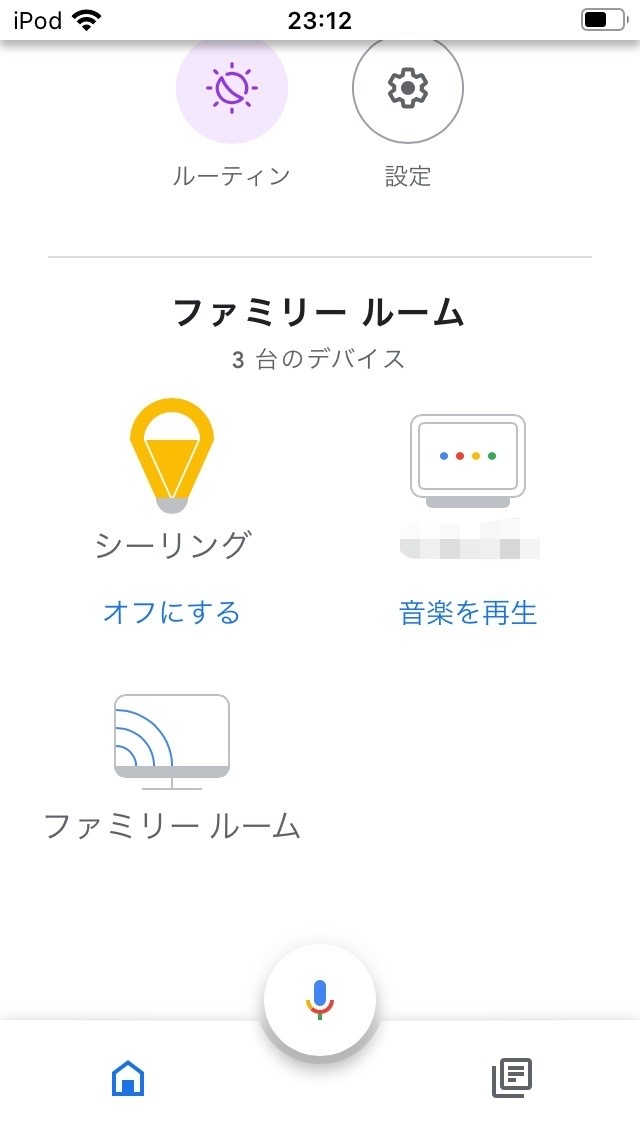
このペアリング設定の操作方法はどのデバイスでも一緒なので今回で覚えてしまいましょう。
専用アプリのペアリング設定→GoogleHomeのアプリと同期。
実際のところははじめ上手くいかずニトリの取説では詳しく説明がされていなかったので、ニトリ店舗へ問い合わせてペアリングの方法を教わりました。
たぶん同じ型のものだとこの方法で解決されると思います。
品名 LEDシーリングライト ネクト 8ジョウ
メーカー DAY Value
購入店舗 ニトリ
価格 税込み8990円
関連記事